18.18. Modelos más complejos¶
Nota
En esta lección vamos a trabajar con un modelo más complejo en el modelador gráfico.
El primer modelo que hemos creado en el capítulo anterior era muy simple, con una sola entrada y 3 algoritmos. Los modelos más complejos se pueden crear, con diferentes tipos de entradas y contienen más pasos. Para este capítulo trabajaremos con un modelo que crea una capa vectorial con las cuencas hidrográficas, en base a un DEM y un valor de umbral. Eso será muy útil para el cálculo de varias capas vectoriales correspondientes a diferentes umbrales, sin tener que repetir cada paso sencillo cada vez.
Esta lección no contiene instrucciones sobre cómo crear su modelo. Ya conoce los pasos necesarios (los vimos en una lección anterior) y ya ha visto las ideas básicas sobre el modelador, por lo que debe hacerlo por sí mismo. Dedique unos minutos para tratar de crear su modelo, y no se preocupe por cometer errores. Recuerde: agregar primero las entradas y después agregar los algoritmos que los usan para crear el flujo de trabajo.
En caso de que no pudiera crear el modelo completo usted mismo y necesitará un poco de ayuda extra, la carpeta de datos correspondiente a esta lección contiene una versión ‘casi’ terminada de la misma. Abra el modelador y a continuación abra el archivo del modelo que encontrará en la carpeta de datos. Debería ver algo como esto.

Este modelo contiene todos los pasos necesarios para completar los cálculos, sin embargo solo tiene una entrada: el DEM. Eso significa que el umbral para la definición del canal utiliza un valor fijo, lo que hace el modelo no sea tan útil como podría ser. Eso no es un problema, ya que podemos editar el modelo. y eso es exactamente lo que haremos.
En primer lugar, vamos a añadir una entrada numérica. Eso le preguntará al usuario por una entrada numérica que podemos utilizar cuando un valor sea necesario en cualquiera de los algoritmos incluidos en nuestro modelo. Haga clic en la entrada *Número * en el árbol de los insumos, y verá el diálogo correspondiente. Rellene con los valores que se muestran a continuación.

Ahora su modelo debería tener este aspecto.

La entrada que acabamos de añadir no se utiliza, por lo que el modelo no ha cambiado realmente. Tenemos que enlazar a el algoritmo que lo utiliza, en ese caso un Canal de red. Para editar un algoritmo ya existente en el modelador, solo haga clic en el icono del lápiz en la caja correspondiente en el lienzo. Si hace clic en el algoritmo Canal de red, verá algo como esto.
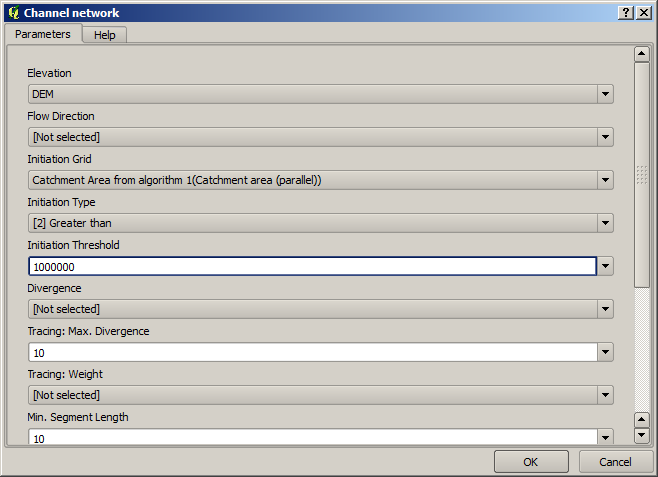
El diálogo se llena con los valores actuales utilizados por el algoritmo. Se puede ver que el parámetro umbral tiene un valor fijo de 1.000.000 (esto también es el valor por defecto del algoritmo, pero cualquier otro valor podría poner ahí). Sin embargo, es posible que note que el parámetro no se introduce en un cuadro de texto común, sino en un menú de opciones. Si desdoblarla, verá algo como esto.

La entrada que hemos añadido esta allí y podemos seleccionarlo. Cada vez que un algoritmo en un modelo requiere un valor numérico, que puede codificar y directamente escribirla, o puede usar cualquiera de las entradas disponibles y los valores (recuerde que algunos algoritmos generan valores numéricos sencillos.Veremos más sobre esto pronto). En el caso de un parámetro de texto, también se verá entradas de texto y se podrá seleccionar una de ellos o escribir el valor fijo deseado.
Seleccione la entrada Umbral en el parámetro Umbral y haga clic en Aceptar para aplicar los cambios a su modelo. Ahora el diseño del modelo debería tener este aspecto.

El modelo ahora está completo. Trate de ejecutarlo mediante el DEM que hemos usado en lecciones anteriores, y con diferentes valores de umbral. Aquí tienes un ejemplo del resultado obtenido para diferentes valores. Puede comparar con el resultado por el valor por defecto, que es el que hemos obtenido en la lección análisis hidrológico.

Umbral = 100,000

Umbral = 1,0000,000